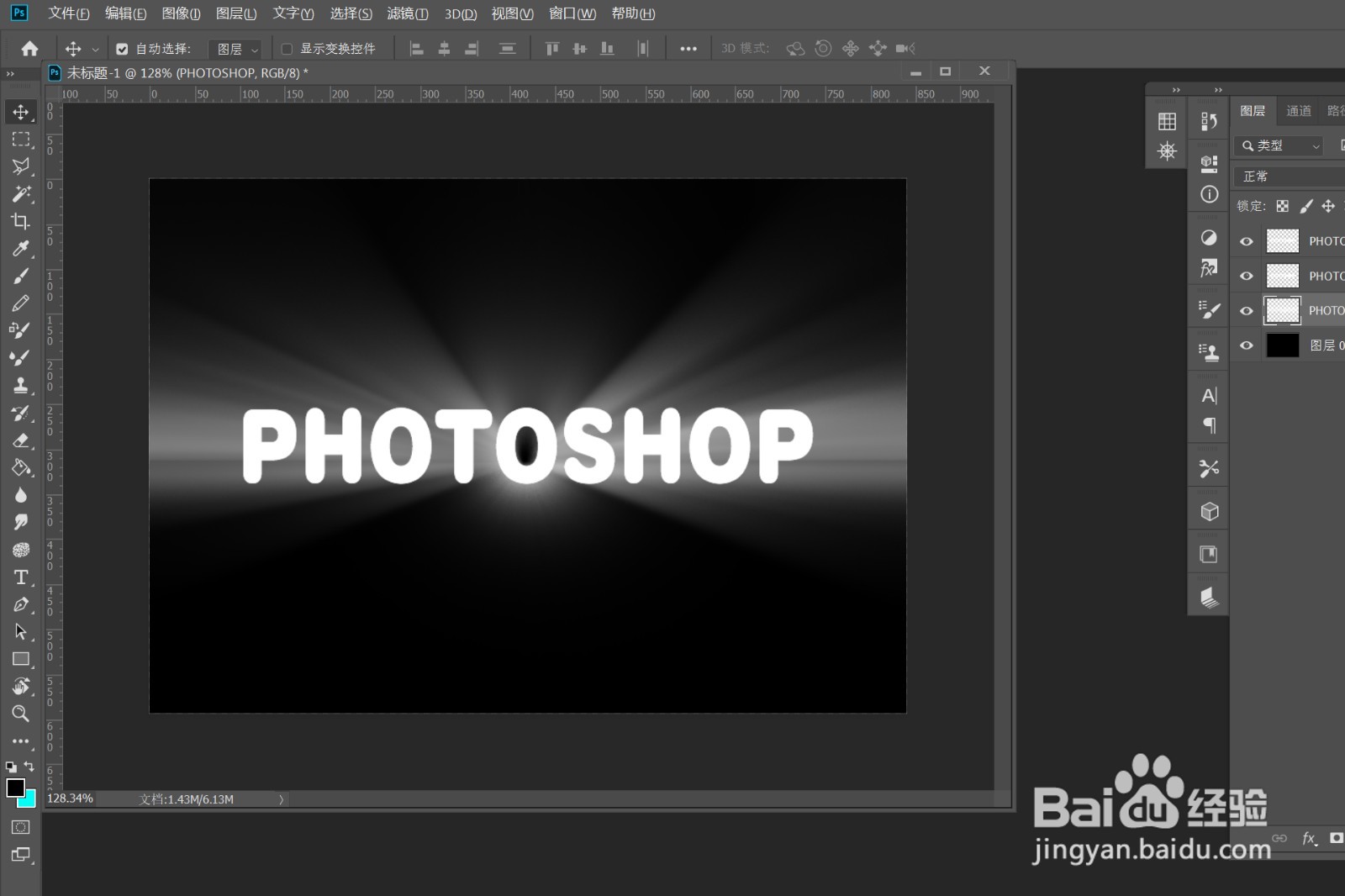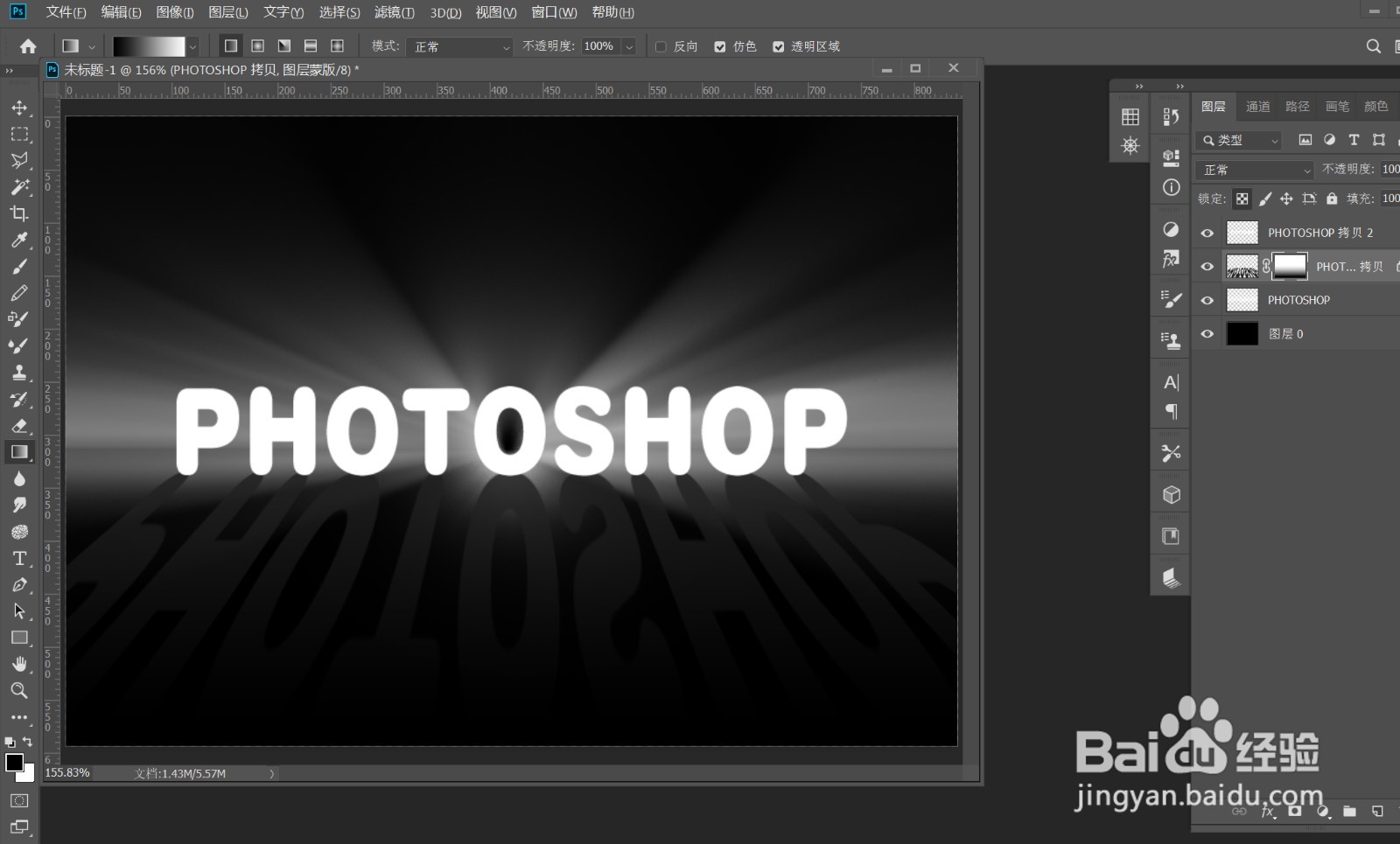PS教程——光效文字的设计方法
1、输入文字,右键栅格化文字,对齐页面,然后Ctrl+J复制2层,如图
2、文字图层执行滤镜——模糊——径向模糊,参考如图设置参数,Ctrl+Alt+F,多次执行,效果如图
3、选择拷贝图层,点击右键,垂直翻转,然后右键扭曲和透视,效果如图
4、给拷贝图层添加一个渐变蒙版,并将此图层文字颜色调整为深灰色,效果如图
5、拷贝图层2,改变颜色,双击添加描边,并调整不透明度,如图
6、新建图层,放在拷贝图层2的下方,使用柔边圆画笔调整大小,画出光亮,效果如图
声明:本网站引用、摘录或转载内容仅供网站访问者交流或参考,不代表本站立场,如存在版权或非法内容,请联系站长删除,联系邮箱:site.kefu@qq.com。
阅读量:20
阅读量:38
阅读量:86
阅读量:46
阅读量:73